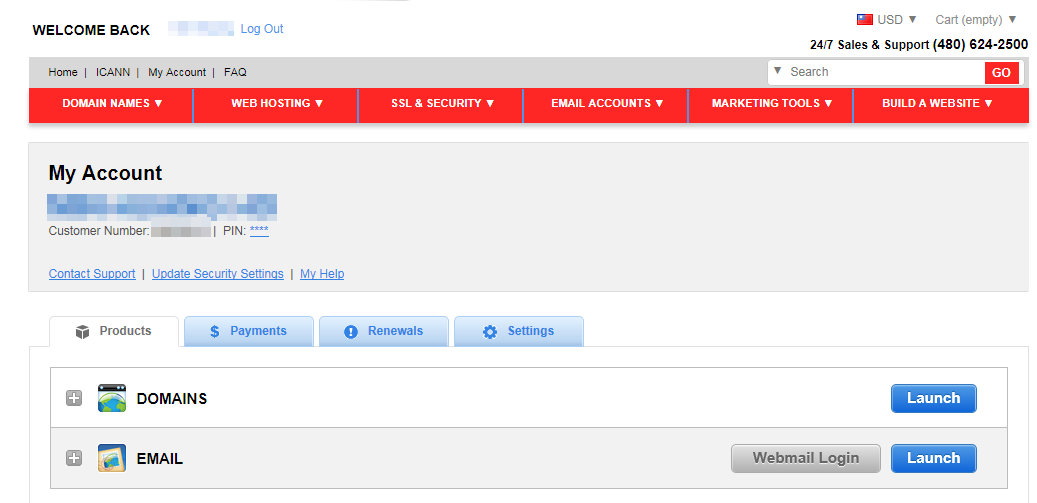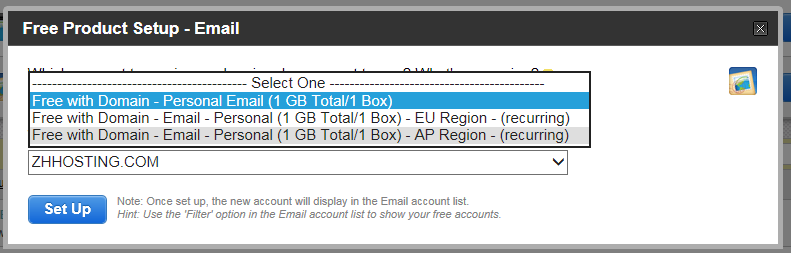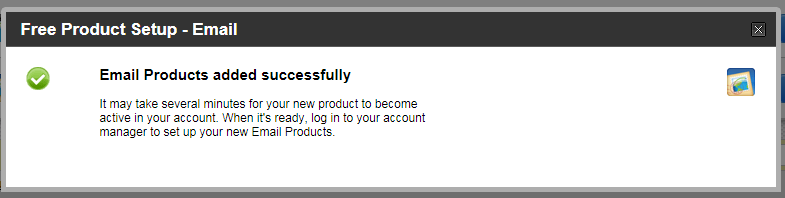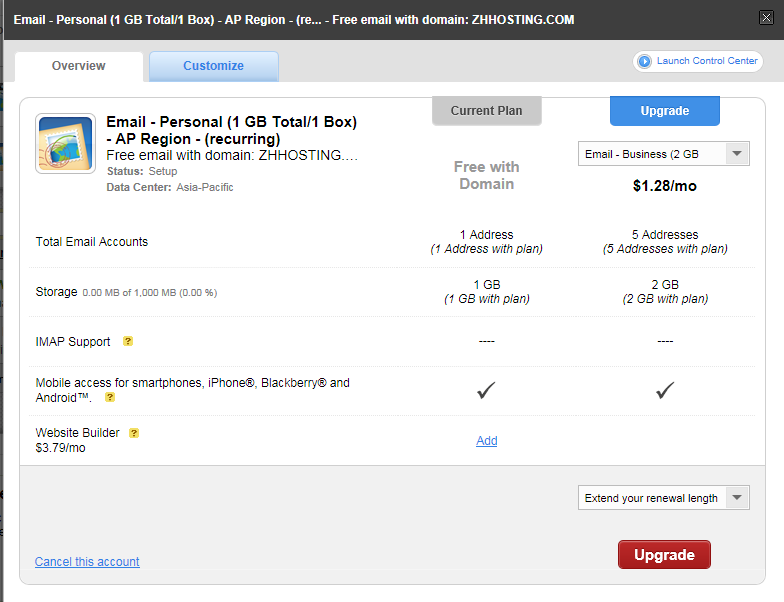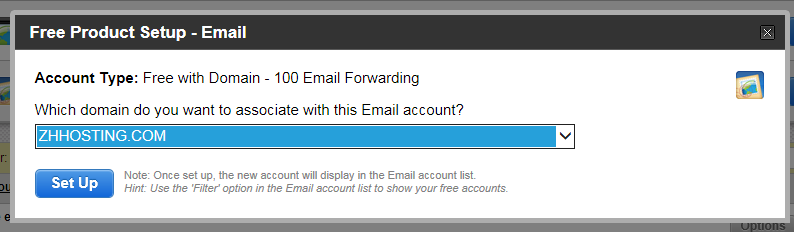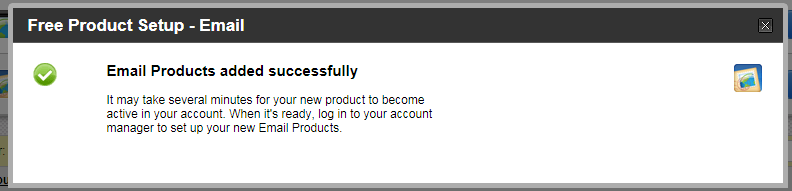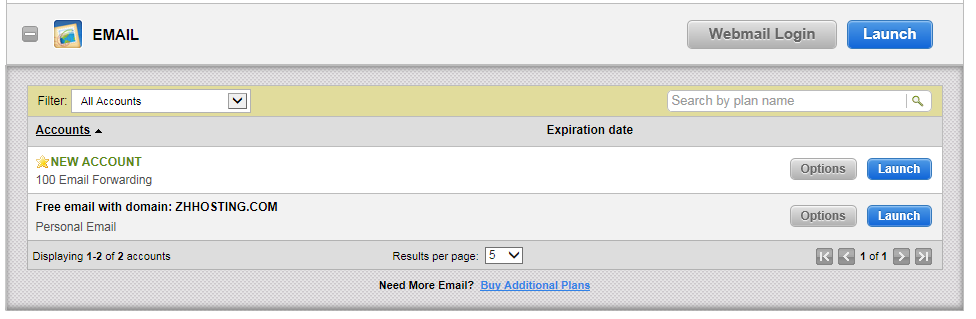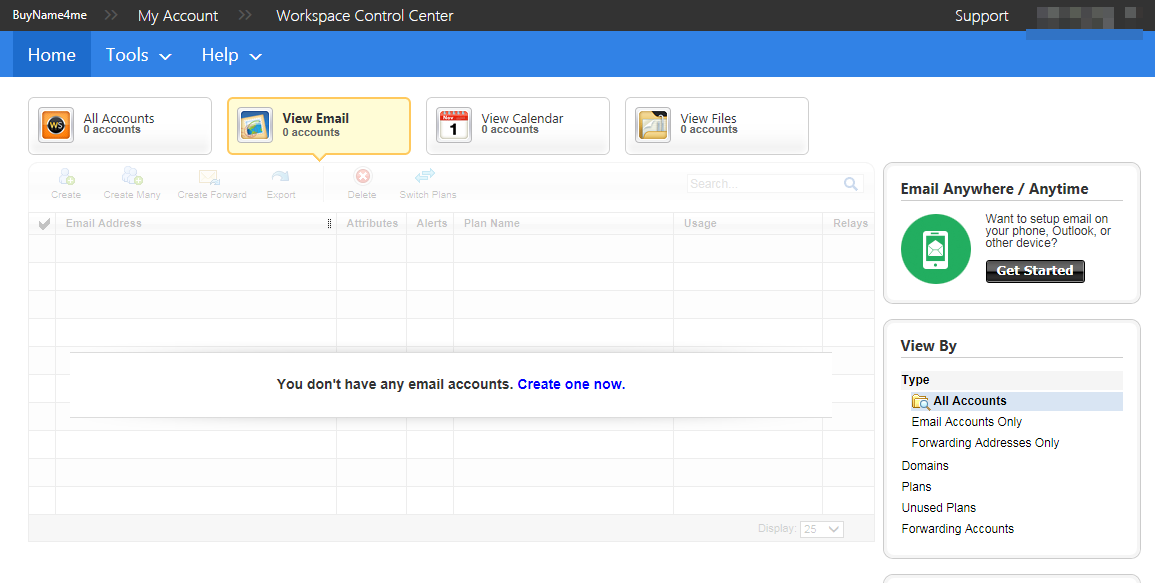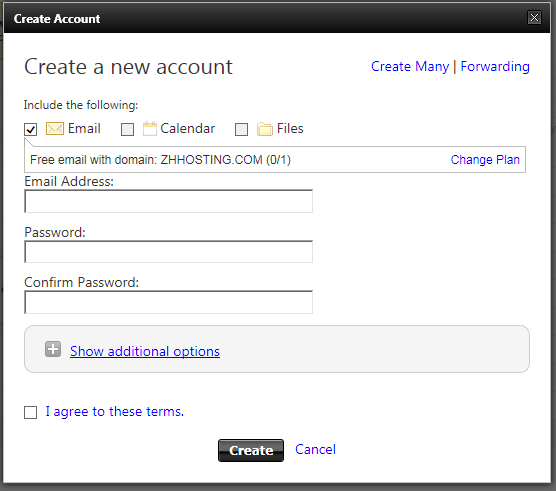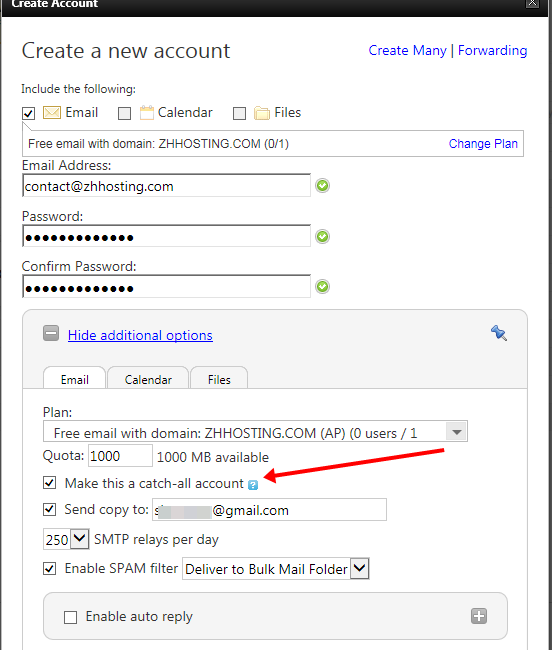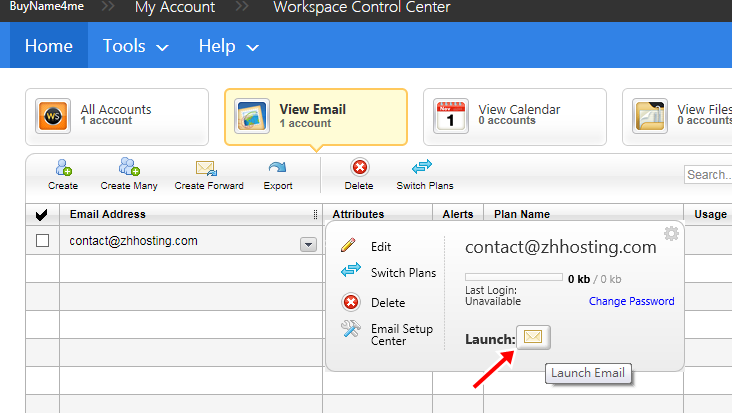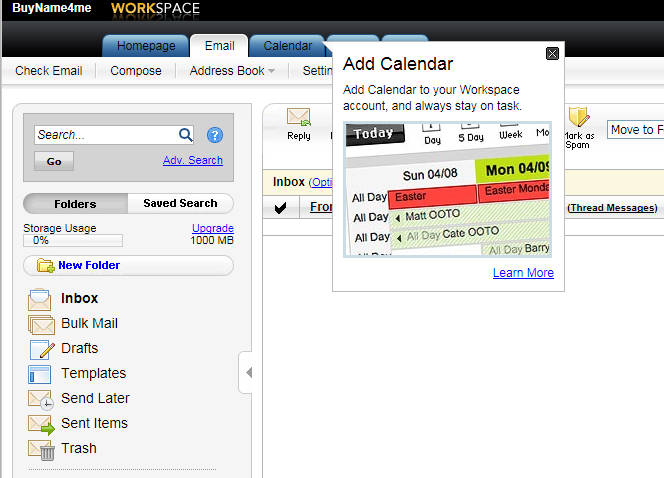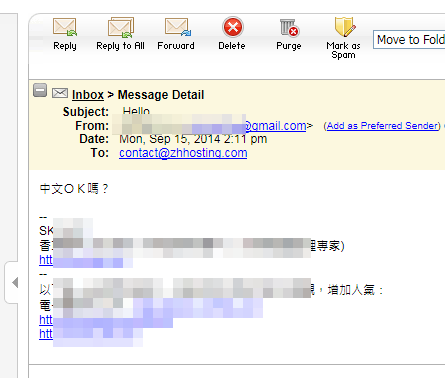所有在BuyName4.me註冊的網域,都免費贈送您1組1GB的個人電子郵件帳號,以及100組轉信帳號,可以直接使用我們的網頁式電子郵件閱讀器來處理您的電子郵件,也可以把這些郵件都轉寄到您慣用的電子信箱,本文將教您如何使用及設定。
一般來說,假設您購買了一個網址,例如是zhhosting.com,要在這個網址建立一個電子郵件帳號,例如是service@zhhosting.com,必須要把此網址連結到有提供電子郵件伺服器的主機,做好設定才行,不然的話,也要向主機商購買電子郵件帳號的服務。現在,BuyName4.me特別提供您不需要另外購買服務,直接送您網頁式電子郵件伺服器,您可以在上面設定100個電子郵件帳號,方便您的公司或是團隊使用。只要註冊完畢,進入帳號(My Account)頁面,就可以看到下面這個服務畫面:
所有的電子郵件功能都在EMAIL項目中,我們可以按下【EMAIL】這個項目,把它展開,如下所示:
第一次使用時,要先進行Set Up的動作,我們按下第一個「Free EMAIL PLANS」後面的Set Up,會出現如下所示的畫面:
在上面的選項中要選擇一台伺服器的位置,EU是歐洲,AP是亞太地區,其它則是選第一個就可以了。然後下面要選擇要使用這個電子郵箱的網址,我們選擇了ZHHOSTING.COM這個網址,如下所示:
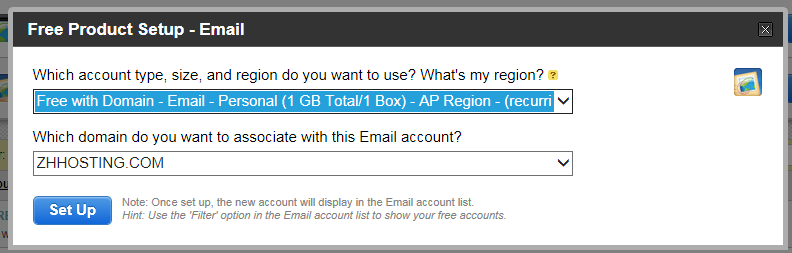
再按下【Set Up】按鈕就算是設定完成了,完成之後會有以下的訊息:
免費的電子郵件帳號全部最多只提供1GB的容量,在少數的情況下,如果這個空間不夠用,還可以有以下的【Options】可以選購:
除了電子郵件帳號之外,也有轉信的功能,也是要先進入設定畫面,如下所示:
轉信功能只要選擇您的網址,然後按下【Set Up】按鈕即可。如下所示:
全部設定完畢之後,下次再展開EMAIL選項,將會看到如下的畫面:
在上述的畫面中,按下「Options」可以查看計畫的內容以及可以購買升級的選項,按按下【Launch】按鈕,就會進入網頁式的電子郵件閱讀介面,如下所示:
第一次進入此介面要先建立一個電子郵件帳號,直接按下畫面正中央的「Create one now」就好了,如下所示:
在這個介面中,我們可以設定一個個人用的電子郵件帳號,以及其它的功能設定,如下所示:
我們把額外功能設定(additional options)打開,依序填入電子郵件名稱(contact@zhhosting.com),密碼,然後勾選「Make this a catch-all account」,這樣子不管寄到這個網域的哪一個ID,全部都送到這個信箱中。再來是「Send a copy to:」也把它打勾,然後把信件也複製一份到Gmail信箱,以後就不用再來這邊收信了。最後再按下建立帳號按鈕即可。回到主畫面: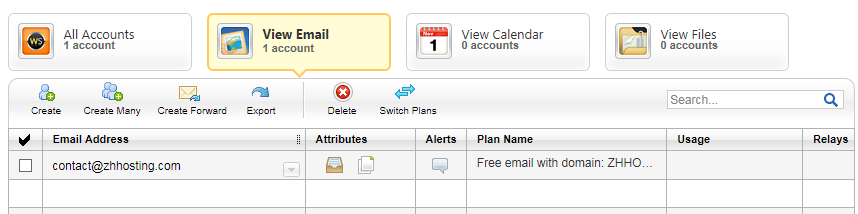
可以看到剛剛建立好的帳號,如果要讀取或寫信,只要把滑鼠指標移到帳號上:
按下指標所指的信封圖示,就會進入buyname4.me的網頁郵件閱讀器(WebMail)了,如下所示:
雖然是英文介面,但是收發中文郵件都沒有問題,不會有亂碼發生。如下所示: